Penyebab Google Drive Tidak Sinkron Otomatis di HP Android
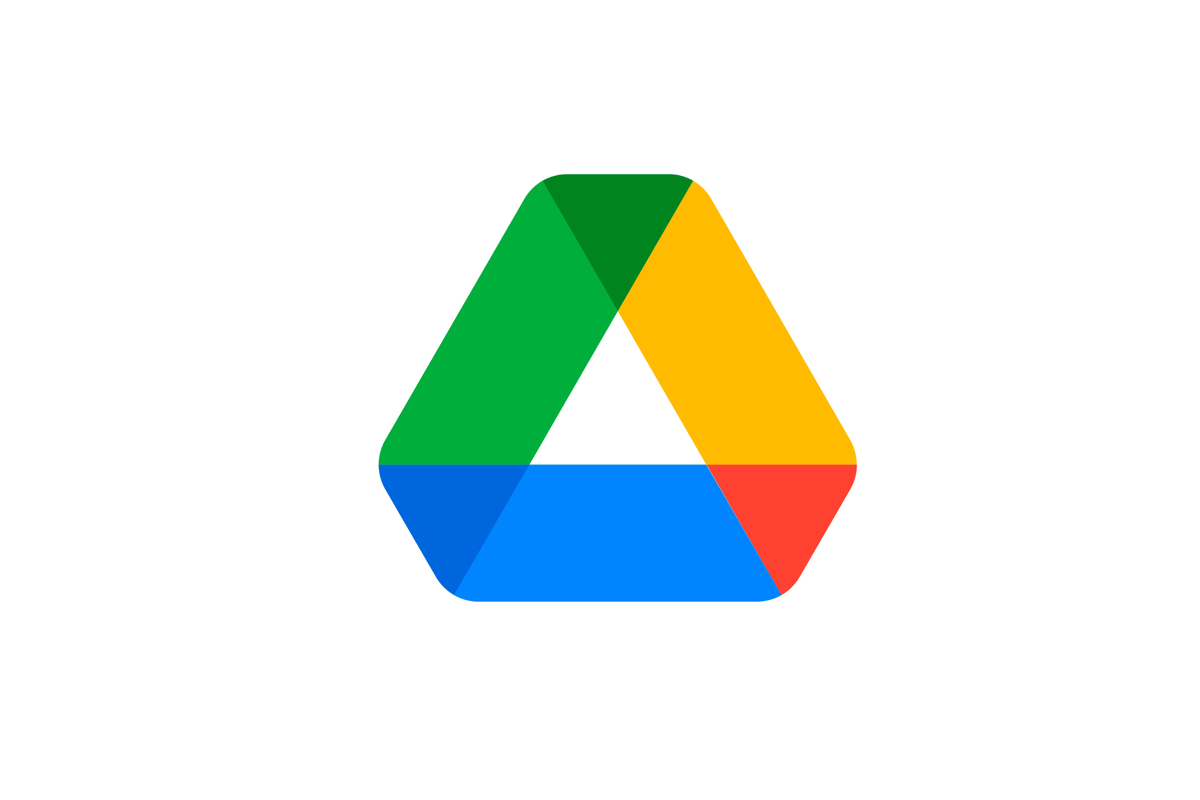
- Google Drive adalah salah satu layanan penyimpanan awan yang banyak digunakan untuk menyimpan dan mengakses file dari berbagai perangkat.
Namun, tidak jarang pengguna Android menghadapi masalah ketika sinkronisasi otomatis Google Drive tidak berjalan dengan lancar.
Masalah ini dapat menghambat akses real-time terhadap file yang diperbarui, sehingga pengguna tidak mendapatkan versi terbaru dokumen atau file yang disimpan di cloud.
Ada beberapa faktor yang bisa menjadi penyebab utama gangguan ini, mulai dari pengaturan perangkat hingga masalah koneksi internet. Maka dari itu selengkapnya KompasTekno merangkum beberapa penyebab Google Drive tidak bisa sinkron otomatis di HP Android.
Baca juga: 3 Cara Upload Foto ke Google Drive dengan Mudah dan Cepat
Koneksi internet yang tidak stabil
Sinkronisasi Google Drive memerlukan koneksi internet yang stabil. Jika koneksi terputus atau lambat, proses sinkronisasi dapat terganggu atau terhenti. Ini sering terjadi pada jaringan WiFi yang lemah atau ketika beralih antara jaringan WiFi dan data seluler. Pastikan jaringan Anda cukup kuat dan stabil untuk mendukung sinkronisasi.
Pengaturan sinkronisasi otomatis yang dimatikan
Di beberapa perangkat, pengaturan sinkronisasi otomatis mungkin tidak diaktifkan secara default. Anda perlu memastikan bahwa fitur sinkronisasi otomatis di Google Drive diaktifkan dalam pengaturan akun Google pada perangkat Android Anda. Jika dinonaktifkan, Anda harus mengaktifkannya secara manual agar file dapat diperbarui secara otomatis.
Cache aplikasi yang menumpuk
Cache aplikasi yang terlalu banyak dapat memengaruhi kinerja aplikasi, termasuk Google Drive. Cache berfungsi untuk mempercepat akses ke data yang sering digunakan, tetapi jika terlalu penuh atau rusak, dapat mengganggu sinkronisasi. Membersihkan cache Google Drive dapat membantu mengatasi masalah ini dan memperbarui proses sinkronisasi.
Aplikasi Google Drive perlu diperbarui atau ada bug di versi saat ini
Jika Anda menggunakan versi Google Drive yang sudah usang atau terdapat bug pada versi yang Anda gunakan, sinkronisasi bisa terganggu. Memastikan bahwa aplikasi selalu diperbarui ke versi terbaru adalah langkah penting untuk mengatasi masalah ini, karena pembaruan sering kali mengatasi bug dan meningkatkan kinerja.
Baterai dan pengaturan penghematan daya yang membatasi sinkronisasi
Mode hemat daya pada Android sering kali membatasi aktivitas di latar belakang, termasuk sinkronisasi otomatis. Jika mode ini aktif, Google Drive mungkin tidak akan berjalan sebagaimana mestinya untuk menyinkronkan file. Anda dapat menonaktifkan mode hemat daya atau menambahkan Google Drive ke daftar pengecualian agar sinkronisasi tetap berfungsi.
Baca juga: 2 Cara Menghapus Semua File Google Drive Sekaligus agar Penyimpanan Lega, Mudah
Cara mengatasi Google Drive tidak sinkron otomatis di HP Android
Periksa Koneksi Internet
Pastikan bahwa koneksi internet Anda, baik Wi-Fi maupun data seluler, kuat dan stabil. Jika sinyal lemah atau tidak ada koneksi, sinkronisasi otomatis tidak akan berjalan dengan baik. Cobalah beralih ke jaringan lain yang lebih stabil atau gunakan data seluler jika Wi-Fi bermasalah.
Aktifkan sinkronisasi otomatis
Sinkronisasi Google Drive tidak akan berjalan jika pengaturan sinkronisasi otomatis dinonaktifkan. Untuk memastikannya aktif, buka Settings > Accounts > Google, lalu pastikan akun Google Drive Anda memiliki sinkronisasi aktif. Jika dinonaktifkan, hidupkan kembali pengaturan tersebut untuk memastikan sinkronisasi berjalan lancar.
Bersihkan cache aplikasi
Cache yang menumpuk di aplikasi Google Drive bisa mengganggu kinerjanya. Untuk mengatasinya, Anda bisa membersihkan cache dengan membuka Settings > Apps > Google Drive > Storage > Clear Cache. Ini akan memperbarui kinerja aplikasi tanpa menghapus data penting.
Perbarui aplikasi
Menggunakan versi terbaru dari Google Drive sangat penting karena pembaruan sering kali memperbaiki bug yang mempengaruhi sinkronisasi. Kunjungi Google Play Store untuk memastikan bahwa aplikasi Google Drive di HP Anda sudah diperbarui ke versi terbaru.
Nonaktifkan mode hemat daya
Mode hemat daya atau pengaturan baterai sering membatasi sinkronisasi otomatis aplikasi. Anda bisa mematikan mode hemat daya melalui Settings > Battery atau menambahkan Google Drive ke daftar pengecualian agar tetap bisa sinkron walaupun mode hemat daya aktif.
Baca juga: 3 Cara Upload Foto ke Google Drive dengan Mudah dan Cepat
Dapatkan update berita teknologi dan gadget pilihan setiap hari. Mari bergabung di Kanal WhatsApp KompasTekno.
Caranya klik link https://whatsapp.com/channel/0029VaCVYKk89ine5YSjZh1a. Anda harus install aplikasi WhatsApp terlebih dulu di ponsel.
Terkini Lainnya
- Ada Tarif Trump, Jepang Subsidi Warganya Setara Nintendo Switch 2
- 3 Cara Cek HP Support eSIM di Android dan iPhone dengan Mudah
- Apple Maps Kini Bisa Digunakan di Android, tapi Setengah Hati
- 9 Trik Bikin Ruang Penyimpanan iPhone Lebih Bersih Tanpa Hapus Foto dan Video
- Kenapa Celah Keamanan Disebut Bug atau Kutu? Begini Penjelasannya
- Oppo Gandeng Google Bikin Agentic AI, Bikin HP Makin Pintar
- Game "The Last of Us Complete" Dirilis untuk PS5, Versi Lengkap Part I dan II
- Fujifilm Instax Mini 41 Meluncur, Kamera Foto Instan Gaya Retro
- Apple, Microsoft, dkk Terbangkan Ribuan Komponen Laptop ke AS
- Apa Itu eSIM? Begini Perbedaannya dengan Kartu SIM Biasa
- Harimau Biru di Sphere Las Vegas, Karya Gemilang Ilustrator Indonesia
- Microsoft Tutup Skype, Pelanggan Ini Tuntut Uangnya Dikembalikan
- Awas Klik File di WhatsApp Desktop Bisa Kena Malware, Update Sekarang!
- Pasar PC Global Tumbuh 9 Persen Awal 2025, Ini Penyebabnya
- AMD Rilis Ryzen 8000 HX, Chip Murah untuk Laptop Gaming
- Ramai soal Fitur “Mention” WhatsApp Status di Media Sosial, Kenapa Belum Dapat?
- Smartphone Infinix Hot 50 dan Hot 50 5G Resmi di Indonesia, Ini Harganya
- HP Infinix Hot 50 Pro Plus Resmi di Indonesia, Layar Lengkung dan Bodi Tipis
- Status WhatsApp Bisa “Mention” Pengguna Lain, Begini Caranya
- Sudah Siap Rilis HP Lipat Tiga, Samsung?